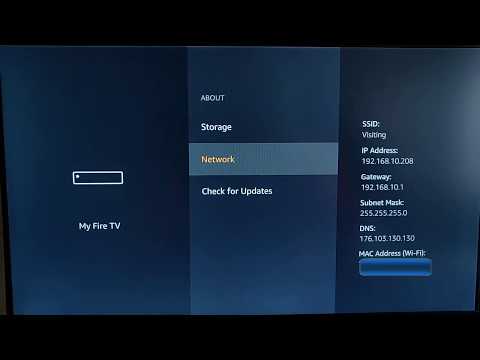
Turinys
„Amazon Fire Stick“ yra populiarus vaizdo įrašų grotuvas, kuris yra panašus į USB diską ir jungiamas prie jūsų televizoriaus HDMI prievado. Tai yra pigus būdas konvertuoti įprastą televizorių į išmanųjį televizorių, suteikiant jam prieigą prie įvairių programų, tokių kaip „Netflix“, „YouTube“ ir „Hulu“, kad tik kelias išvardintume. Nors tai yra patikimas įrenginys, kurį gana lengva nustatyti, yra atvejų, kai gali kilti tam tikrų problemų. Šioje paskutinėje mūsų trikčių šalinimo serijos dalyje mes išspręsime „Amazon Fire Stick“ nepavyksta gauti IP adreso problemos.
Ištaisius „Amazon Fire Stick“ nepavyksta išspręsti IP adreso problemos
Prieš tęsdamas toliau išvardytus trikčių šalinimo veiksmus, siūlau išjungti televizorių ir atjungti nuo maitinimo šaltinio. Atlikite tą patį ir „Fire Stick“. Palaukite kelias sekundes, kol vėl įjungsite abu įrenginius. Šis veiksmas atnaujins abu įrenginius ir paprastai išspręs nedideles problemas.
Yra keletas veiksnių, galinčių sukelti šią konkrečią problemą, pradedant nustatymo problema ir baigiant ryšio problema. Žemiau pateikiami rekomenduojami trikčių šalinimo veiksmai, kuriuos turite atlikti, kad išspręstumėte šią problemą.
Perkraukite „Amazon Fire TV Stick“
Pirmiausia turėsite iš naujo paleisti „TV Stick“.
- Maždaug 30 sekundžių atjunkite „Amazon Fire Stick“ nuo televizoriaus
- Prijunkite jį atgal
- Palaukite, kol jis bus paleistas
- Pabandykite dar kartą prijungti „Amazon Fire Stick“ prie tinklo
Patikrinkite, ar vis dar nepavyksta gauti IP adreso problemos.
Perkraukite maršrutizatorių
Yra atvejų, kai problemą gali sukelti maršrutizatoriaus triktis arba maršrutizatorius neturi ryšio iš interneto paslaugų teikėjo. Tai galite išspręsti iš naujo paleidę maršrutizatorių.
- Atjunkite maršrutizatorių nuo maitinimo šaltinio.
- Palikite jį išjungtą maždaug 30 sekundžių.
- Vėl įjunkite ir duokite laiko paleisti.
- Dar kartą prijunkite „Amazon Fire Stick“ prie tinklo.
Pabandykite patikrinti, ar vis dar kyla IP adreso problema.
Pamirškite tinklą
Vienas iš būdų išspręsti šią problemą, jei ją sukelia „Wi-Fi“ nustatymo problema, yra pamiršti belaidį tinklą ir vėl prisijungti prie jo.
- Eikite į „Fire TV Stick“ meniu
- Pasirinkite „Settings“
- Eikite į tinklą
- Pasirinkite tinklą, prie kurio jis yra prijungtas, tada pasirinkite Pamiršti
Perkraukite „Amazon Fire Stick“, tada vėl prijunkite jį prie tinklo.
- Norėdami pereiti į patį pagrindinio ekrano viršų, naudokite nuotolinio valdymo pulto krypties mygtukus, tada pasirinkite „Nustatymai“
- Pasirinkite „Network“, kuri yra antroji meniu parinktis su trijų išlenktų linijų, panašių į „Wi-Fi“ signalą, piktograma.
- Kai pamatysite savo namų tinklo pavadinimą netoliese esančių tinklų sąraše, naudokite nuotolinio valdymo pulto krypties mygtukus, kad jį paryškintumėte geltonai, tada paspauskite nuotolinio valdymo pulto centre esantį mygtuką Pasirinkti, kad jį pasirinktumėte.
- Jei jūsų tinkle yra slaptažodis, naudokite nuotolinio valdymo pultą norėdami naršyti ekrano klaviatūroje ir įveskite „Wi-Fi“ tinklo slaptažodį.
- Pasirinkite prisijungti.
Patikrinkite, ar vis dar kyla ta pati problema.
Pridėkite „Fire Stick“ MAC ID prie leidžiamo maršrutizatoriaus sąrašo
Jei jūsų maršrutizatoriuje įgalinta MAC filtravimo parinktis, įsitikinkite, kad pridėjote „Fire Stick“ MAC ID prie leidžiamo sąrašo.
- Eikite į „Fire TV Stick“ meniu
- Pasirinkite „Settings“
- Eikite į „About“
- Pasirinkite Tinklas ir ieškokite MAC adreso („Wi-Fi“).
- Įtraukite MAC adresą į leidžiamą maršrutizatoriaus sąrašą
- Išsaugokite pakeitimą
Patikrinkite, ar vis dar kyla „Amazon Fire TV“ nepavyksta gauti IP adreso.
Kyla problemų su jūsų kompiuteriu? Susisiekite su mumis naudodamiesi šia forma. Mes stengsimės padėti.

